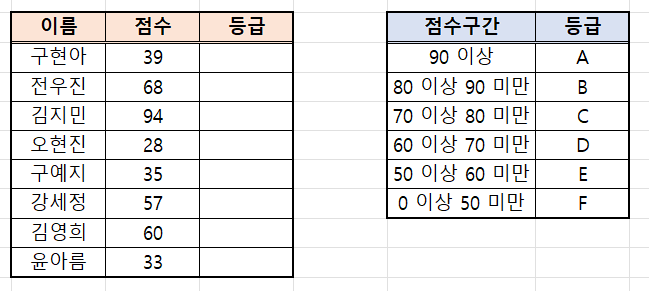
위 그림과 같이
점수 구간별로 [ A ~ F ] 등급이 책정되어 있고
대상자들의 점수에 따라 [ A ~ F ]까지 등급을 메기려면
어떻게 해야 하는지 알아보겠습니다.
먼저 IF 함수를 중첩해서 사용한다면
가능합니다.
하지만 지금 등급표만 해도 조건이 5개가 들어가야 합니다.
조건이 5개면 충분히 할 수는 있지만
번거롭습니다.
IF 함수로 처리하는 방법은 다음과 같습니다.
=IF(C3>=90,"A",IF(C3>=80,"B",IF(C3>=70,"C",IF(C3>=60,"D",IF(C3>=50,"E","F")))))

이 번거로운 함수식 대신에
VLOOKUP() 함수를 사용하면 보다 간단하고
직관적으로 구간별 등급을 책정할 수 있습니다.
먼저 우측의 등급표의 모양을 조금 바꾸어 줍니다.
칸을 추가하여 다음 그림과 같이 만들어 줍니다.
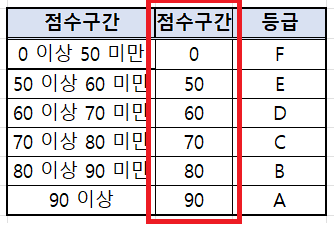
VLOOKUP 함수를 작성하는 방법은 다음과 같습니다.
=VLOOKUP(C3,$G$3:$H$8,2,TRUE)

파란색 네모 부분을 범위로 지정하고
마지막 인자를 TRUE로 주면
위 그림과 같이 해당 구간에 대한 등급을
메겨 줍니다.
주의할 점이 하나 있습니다.
오른쪽 표를 보시면
0점 부터 시작해서 90점까지 [ 0, 50, 60 ~~ 90 ]
이런 식으로 정렬되어 있습니다.
이것을 [ 90, 80, ~~~, 50, 0 ]으로 정렬시키면
정확한 값이 나오지 않습니다.
아래 그림을 보시면 좀 더 쉽게 이해하실 수 있으실 겁니다.
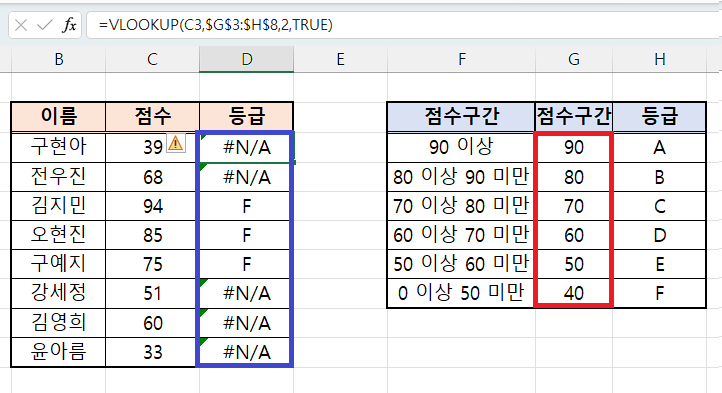
오른쪽 표의 빨간색 네모 부분과 같이
내림차순으로 정렬을 했더니
전혀 엉뚱한 결과를 도출해 냅니다.
(왼쪽 표의 파란색 네모)
조건이 몇개 안된다면 정확한 값을 찾기에는
IF 함수가 좋을 수도 있지만,
이렇게 많은 조건을 포함해야 할 때에는
VLOOKUP 함수를 사용하시는 것도
좋을 것 같습니다.
여기를 방문하시면 더 많은 엑셀 관련 자료를 확인할 수 있습니다.
'EXCEL 다루기' 카테고리의 다른 글
| [ 응용 ] 엑셀 데이터 검색어 입력으로 찾기, 검색창 만들기 (0) | 2023.09.13 |
|---|---|
| [ 기본 ] 엑셀로 비율 구하기, 전체 합계 중 해당 값의 비율 구하기, 백분율 구하기 (0) | 2023.03.26 |
| [ 기본 ] 음수 또는 양수만 합계 구하기, sumif() 함수 (1) | 2023.03.13 |
| [ 응용 ] 엑셀 TEXTJOIN 함수로 여러 셀 값을 한 번에 합치는 방법, 조건에 맞는 셀의 텍스트 합치기 (0) | 2023.03.11 |
| [ 함수 ] 텍스트 형식의 날짜를 숫자로 변환, DATEVALUE() 함수 (0) | 2023.01.31 |